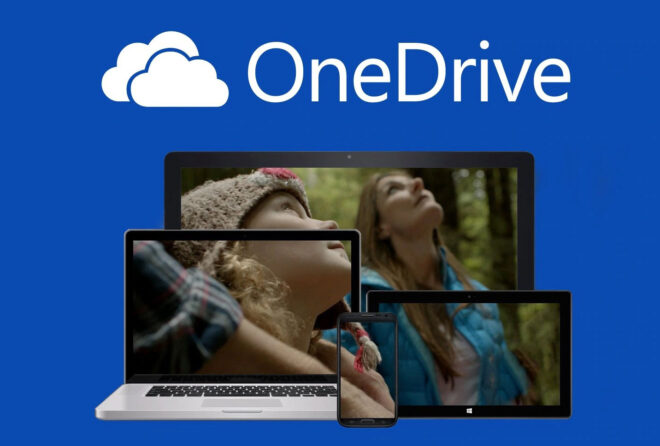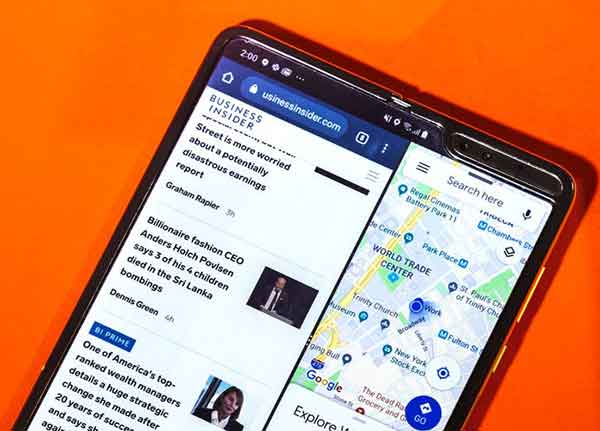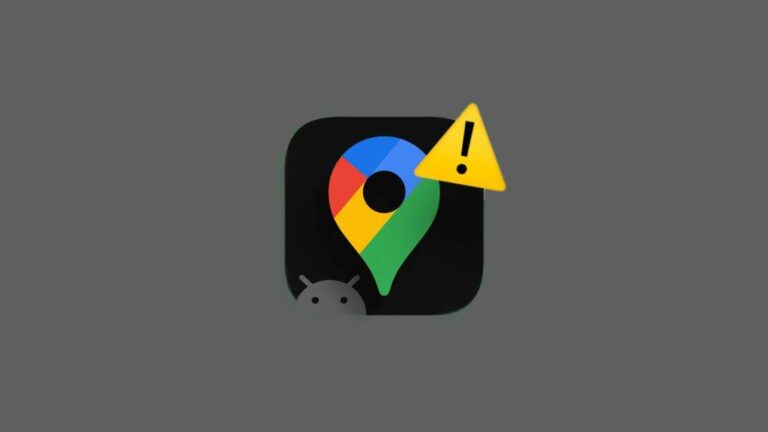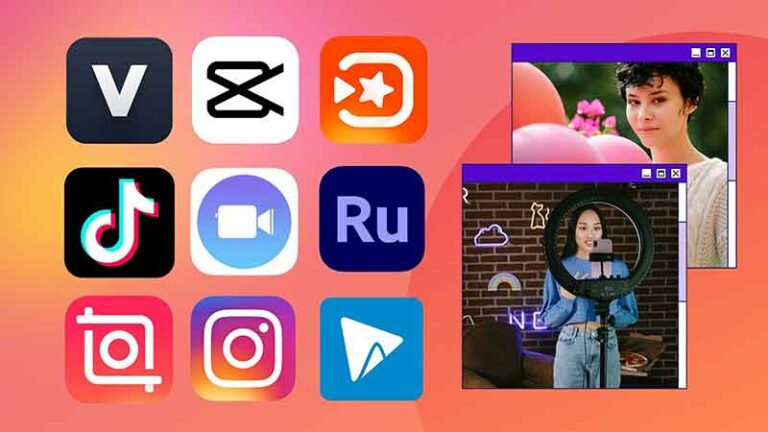Как изменить свое имя пользователя Twitch

Как изменить свое имя пользователя Twitch или отображаемое имя и что произойдет, когда вы это сделаете. Изменение имени пользователя на Twitch изменит URL-адрес вашего канала, в то время как изменение имени само по себе не изменит его. Вы можете изменить свое имя пользователя Twitch или отображаемое имя на любом устройстве в настройках своей учетной записи.
Вы можете изменить свое имя Twitch в настольном или мобильном браузере или в настольном приложении. Изменение имени пользователя на Twitch влияет на URL-адрес вашего канала, в то время как изменение имени само по себе не изменит его.
Смена имени пользователя Twitch – довольно простой процесс, хотя он может создать некоторые неудобства, например URL-адрес нового канала, если вы являетесь стримером со следующим.
Вместо этого вы можете изменить только отображаемое имя Twitch, что не повлияет на URL вашего канала или способность ваших подписчиков найти вас. Вот все, что вам нужно знать.
Что происходит, когда вы меняете имя пользователя Twitch
- URL-адрес вашего существующего канала не будет перенаправлять на ваше новое имя. Это означает, что вашим подписчикам может быть сложно найти ваши стримы. Вам нужно будет поделиться своим обновленным URL-адресом, чтобы люди могли найти ваши потоки.
- Ваш доход от рекламы может быть задержан. Если вы являетесь партнером Twitch, ваш доход не пострадает, однако доход от рекламы, полученный в день смены имени, может быть отложен.
- Вы не сможете поменять его снова в течение двух месяцев. Вы можете менять свое имя пользователя только раз в 60 дней.
- Вы не можете избежать тайм-аутов или банов. Изменение вашего имени пользователя не удаляет вас из каналов, тайм-аутов или блокировок сообщества.
- Возможно, вам не удастся восстановить старое имя. Ваше старое имя пользователя будет переработано и предоставлено другим пользователям примерно через шесть месяцев.
Как изменить свое имя пользователя Twitch в браузере на рабочем столе
- Перейти к Сайт Twitch.
- Щелкните значок профиля в правом верхнем углу экрана. Войдите в свою учетную запись, если вы еще не вошли в систему.
- В раскрывающемся меню щелкните Параметры.
- На вкладке Профиль прокрутите вниз до раздела Настройки профиля. Щелкните значок карандаша справа от своего имени пользователя.
- Во всплывающем окне введите новое имя пользователя, которое хотите. Щелкните Обновить.
- Введите пароль, затем нажмите Подтвердить.
Совет: чтобы изменить имя пользователя, вам потребуется подтвержденный адрес электронной почты. Если у вашей учетной записи нет подтвержденного адреса электронной почты, вам будет предложено подтвердить его, прежде чем продолжить процесс изменения имени.
Как изменить свое имя пользователя Twitch в настольном приложении
- Откройте настольное приложение Twitch на своем компьютере.
- Щелкните значок профиля в правом верхнем углу экрана. Войдите в свою учетную запись, если вы еще не вошли в систему.
- В раскрывающемся меню щелкните Параметры.
- На вкладке Профиль прокрутите вниз до раздела Настройки профиля. Щелкните значок карандаша справа от своего имени пользователя.
- Во всплывающем окне введите новое имя пользователя, которое хотите. Щелкните Обновить.
Как изменить свое имя пользователя Twitch на мобильном телефоне
Вы не можете изменить свое имя пользователя в приложении Twitch для Android или iPhone. Однако вы можете изменить свое имя пользователя Twitch на мобильном устройстве, войдя на веб-сайт Twitch в мобильном браузере и выполнив действия, описанные выше.
Когда вы входите на веб-сайт Twitch, переключитесь между версией мобильного браузера и версией для ПК, нажав значок с тремя точками, а затем «Запросить сайт для ПК». В Chrome для iPhone он находится в правом нижнем углу экрана.
Как начать стримить на Twitch
Как изменить отображаемое имя Twitch в браузере на рабочем столе
Изменение имени пользователя Twitch приведет к изменению URL-адреса вашей учетной записи и потоков и может быть выполнено только один раз в 60 дней, но вы можете изменить свое отображаемое имя в любое время, не влияя ни на что. Это способ проверить изменение имени перед фиксацией изменения URL-адреса или получить определенное имя, даже если используется желаемое имя пользователя.
- Перейти к Сайт Twitch.
- Щелкните значок профиля в правом верхнем углу экрана. Войдите в свою учетную запись, если вы еще не вошли в систему.
- В раскрывающемся меню щелкните Параметры.
- На вкладке Профиль прокрутите вниз до раздела Настройки профиля. Щелкните поле Отображаемое имя.
- Введите новое отображаемое имя, затем нажмите «Сохранить изменения».